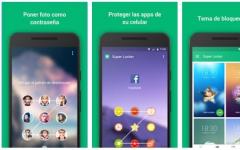Если вы хотите установить Android 5 lollipop, воспользуйтесь нашей инструкцией.
Подготавливаем устройство к установке
По традиции, первым делом вы должны сделать резервную копию важной информации. Сохраните контакты из своей адресной книги, фотографии и аудио записи. Мы ведь не хотим, чтобы в случае неполадок, эти данные пропали.
Теперь скачайте вот эту программу:
Она понадобится нам в процессе установки нового андроид 5 лолипоп.
Не забудьте — в процессе установки необходимо, чтобы аккумулятор вашего устройства был полностью заряжен. Если он вдруг выключиться во время установки, будут проблемы. Поэтому не поленитесь, и зарядите его!
Подготавливаем программы для установки
Скачанную программу вам нужно установить на свой компьютер — для этого запустите установочный файл с правами администратора.
Будет запущена установка. Здесь вам нужно с клавиатуры подтвердить несколько пунктов. Для этого мы нажимаем на клавиатуре «Y » (yes), затем «Enter «.

На следующем шаге нужно установить драйвера. Нажмите «Далее «, затем «Установить «.


Скачиваем образ Android Lolipop
Вам необходимо найти и скачать образ ОС для вашего устройства. Мы будем рассматривать процесс установки на примере устройства Nexus. Вот список ссылок для скачивания:
- Nexus 4 https://dl.google.com/dl/android/aosp/occam-lrx21t-factory-51cee750.tgz
- Nexus 5 https://dl.google.com/dl/android/aosp/hammerhead-lrx21o-factory-01315e08.tgz
- Nexus 7 https://dl.google.com/dl/android/aosp/nakasi-lrx21p-factory-93daa4d3.tgz
- Nexus 7 (2013) https://dl.google.com/dl/android/aosp/razor-lrx21p-factory-ba55c6ab.tgz
- Nexus 10 https://dl.google.com/dl/android/aosp/nakasi-lrx21p-factory-93daa4d3.tgz
Когда скачайте подходящий архив, распакуйте его в любую папку.
Установка андроид 5 лолипоп
Запускаем командную строку Windows.
"Пуск - выполнить", или Win+R
Далее мы должны включить на нашем устройстве режим загрузчика. Для этого одновременно нажимаем кнопки «Громкость вниз » и «Включение «. Если все правильно, вы должны увидеть вот такую картинку.

Подключаем устройство к компьютеру, и в командной строке набираем:
Fastboot devices
В списке должно появиться ваше устройство. Если это так, значит пока вы все сделали верно.

В командной строке наберите команду:
Fastboot oem unlock
Это нужно для разблокировки загрузчика.

При этом на экране устройства должна появиться надпись о том, что сейчас начнется процесс разблокировки. Вам нужно его подтвердить — для этого необходимо выбрать пункт «Yes » (используйте клавиши управления громкостью).
Когда процесс завершится, вернитесь в папку, куда вы распаковывали образ Android 5 lollipop. Здесь нужно запустить файл flash-all.bat

Будет запущен процесс установки лолипоп. Вам нужно дождаться окончания операции.

Когда все будет закончено, ваше устройство перезагрузится. После запуска, несколько минут будет идти процесс подготовке к работе. Далее запуститься андроид лолипоп.
Для того чтобы загрузить, следуйте простым инструкциям.
- Чтобы загрузка установочного файла началась, нажмите на синюю кнопку «Скачать с сервера» расположенную чуть выше.
- После чего, сервер подготовит и проверит установочный файл на наличие вирусов.
- Если файл не заражен и с ним все в порядке, появиться серая кнопка «Скачать».
- Нажав на кнопку «Скачать» начнется загрузка файла на Ваш компьютер.
Мы не просим Вас проходить нудный процесс регистрации или отправлять какие либо СМС для подтверждения. Просто скачивайте и пользуйтесь на здоровье =)
Как установить для Android
Для установки программы следуйте простым инструкциям которые применимы к большинству программ.
- Запустите загруженный файл, кликнув по нему двойным нажатием.Все установочные файлы взяты с официальных сайтов разработчиков. Последняя дата обновления файла версии 5.0 было 10 январь 2017 в 16:03.
- В появившемся окне примите лицензионное соглашение.Также ознакомиться с лицензионным соглашением можно и на официальном сайте разработчика программы.
- Выберите нужные компоненты которые желаете установить.Уберите галочки которые могут стоять для установки дополнительных программ.
- Выберете папку на компьютере куда желаете установить программу. В большинстве случаях программа автоматически выбирает папку, например в Windows это C:\Program Files\
- В завершение менеджер установки программы может предложить создать «Ярлык на рабочем столе» или «Папку в меню пуска».
- После чего начнется процесс установки.После завершения менеджер установки может попросить перезагрузить компьютер для более корректной работы программы.
ОС Android появилась относительно недавно, и все мы помним насколько сырой и неудобной она была. Разработчики не сидят сложа руки! На сегодняшний день у множества пользователей есть отличная возможность бесплатно скачать прошивка Андроид 5.0 для разных смартфонов и планшетов, после чего быстро обновить свой девайс.
Различия между стартовой и последней версией ОС, конечно, огромны. Компания Google длительное время не уделяла внимания внешнему виду Android, с молчаливого согласия позволив изготовителям самим создавать внешний вид приложений.
Основные функции
Material Design
Отсутствие стандартного интерфейса создавало ряд дополнительных проблем. Специалисты в Гугл приняли решение внести глубокие изменения в интерфейс Андроид, которые просто необходимы. Благодаря чему нашла воплощение в жизнь идея Material Design, унифицировавшая все сервисы и продукты Google.

Экран блокировки и меню приложений
Теперь для того, чтобы просмотреть уведомления или отключить передачу данных не нужно делать разблокировку смартфона, как это было в более ранних версиях. В Android 5.0 экран блокировки устроен таким образом, что пользователь имеет легкий доступ к уведомлениям, вплоть до того, что вы можете написать ответ в режиме блокировки, что существенно упрощает использование устройства.
Обновленное меню позволяет легко работать с приложениями как системными, так и установленными пользователем, которые находятся в одном месте. Иконки приложений отображены на светлом фоне, поэтому навигация в меню стала значительно проще.
Смена пользователей
Отдельное внимание стоит уделить такой опции, как менеджер пользователей. Функция очень актуальна для семейных планшетов, которыми пользуются все члены семьи. Для каждого из пользователей может быть создана отдельная учетная запись. Переключаясь между учетными записями, использование одного гаджета становится более удобным для группы людей.
Панель оповещений
Панель оповещений подверглась глобальным изменениям, теперь, выпадая, она не закрывает основного экрана, потому как сделана полупрозрачной. В условиях многозадачного использования смартфона, эта фишка станет дополнительным плюсом к удобству использования.
Настройки
После того как произведена установка, вы увидите, что улучшения меню настроек не так глобальны, особых отличий вы не обнаружите: все те же иконки, все те же функции. Исключение является дополнительная функция «Бесконтактная оплата» - раздел, предназначенный для мобильных платежей.
Дополнительные параметры
Смартфон, календарь и часы
В голосовых звонках по умолчанию установлены быстрые вызовы. Списки контактов, а также журнал вызовов вы обнаружите, если пролистаете вправо. Изменения календаря состоит в добавленной в него опции, отображающей расписание. Вы увидите в одной ленте календарь и все события.
Приложение стандартно содержит в себе время местное и мировое, таймер, будильник, а также секундомер. Здесь вы можете настроить отключение отображения времени на дисплее в ночные часы, сэкономив немного батарею, настройка так и называется «ночной режим».

Контакты, фото и клавиатура
Адресная книга представляет собой список контактов, расположенных в алфавитном порядке. Закладка «Избранное», позволяет создать дополнительный краткий список из самых важных для вас номеров.
Принцип хранения снимков в Lollipop неразрывно связан с Google+; фотографии могут быть сохранены в облачных хранилищах Гугл. На автоматическом уровне программа отредактирует снимки, есть возможность создания интерактивных и анимационных альбомов, состоящих из серии фотографий. А вот в клавиатуре поменялось решительно все: интерфейс в целом, дизайн кнопок, анимирование при нажатии клавиш, вибро-отклик.
Google Fit
В обновленной ОС, вы обнаружите шагомер от Гугл - Google Fit. Программа подсчитает шаги, покажет среднюю скорость, отобразит количество потраченных килокалорий, но также позволит систематизировать и сохранить результаты тренировок и различную информацию о здоровье.
Android Lollipop – выход новой версии состоялся!
Еще в январе 2013 года представители компании Google сделали заявление о том, что подготавливают обновление операционной системы под названием Андроид 5.0 Lollipop (леденец), но ожидавшие выхода пользователи получили версию ОС Android 4.4 под кодовым названием Kit Kat, а релиз пятой версии был перенесен.
Прошел год, и наконец-то современные гаджеты, работающие на андроиде получили доступ к обновлению Android 5.0, кодовое название которого Lollipop (леденец). Изначально о получении обновления для своих устройств, сделала компания LG, но Google опередила своих конкурентов и смартфоны, и планшеты Nexus все же получат новую начинку в первую очередь.
Основные возможности операционной системы Android 5.0 Lollipop
В андроид 5.0 появилось множество нововведений, которые затронули внешний вид операционной системы, а также повлияли положительно на энергопотреблении и скорости работы устройств.
Интерфейс и уведомления
- Material Design. Теперь в стандартном оформлении используются яркие и насыщенные цвета, которые не будут напрягать глаза и раздражать. Сам же интерфейс стал более отзывчивым и более естественно реагирует на обращения. Стандартные кнопки управления изменились и превратились в треугольник (назад), квадратик (контекстное меню) и кружок (домой), что придает интерфейсу дополнительной легкости Интерфейс Material Design будет применяться во всех сервисах компании Google. Сама оболочка основывается на нескольких слоях, каждый из которых можно настроить индивидуально, а реакция на прикосновения или движения, будет реагировать подобно настоящим материалам: бумаге, чернилам, воде и т.д. Еще одной особенностью внешнего вида являются сглаженные шрифты, которые лучше воспринимаются глазами, а тонкая настройка специальных возможностей, позволит пользователям с плохим зрением пользоваться устройством с максимальным комфортом.
- Быстрые настройки. Получить доступ к настройкам, которые чаще всего приходиться менять, можно с помощью двух свайпов от верхней части экрана, а также изменились кнопки быстрого доступа к Bluetooth и Wi-Fi.
- Экран блокировки в новой версии андроид отображает полноценные уведомления от приложений или контактов, так что каждый раз разблокировать устройство не придётся.
- Priority Mode – новый режим, который позволяет управлять входящими уведомлениями. При включении режима пользователь будет получать сообщения только от тех приложений или пользователей, которые были заранее установлены в списке, все остальные уведомления не будут сопровождаться звуком и изображением.
ВНИМАНИЕ! В режиме Priority mode все новые уведомления будут всплывать поверх остальных окон.
Безопасность устройств
Функции блокировки устройств на ОС Андроид 5.0 расширились и появился пункт Smart Lock. С помощью этого режима можно получить доступ к устройству, только лишь после подключения его к определенным устройствам, поддерживающих передачу данных посредством протоколов Bluetooth и NFC.
Еще немного нововведений:
- Personal Unlocking - позволит разблокировать устройство только в определенных местах, для того, чтобы избавить своего пользователя от лишних действий, когда нужно срочно совершить звонок или прочесть почту.
- Factory Reset Projection - при невозможности выследить украденное устройство, можно удаленно уничтожить все данные, и заблокировать гаджет, а злоумышленник не сможет воспользоваться данными.
- разблокировка с помощью Bluetooth – эта функция позволяет разблокировать находящиеся в зоне действия устройства, тем самым получить доступ к своей учетной записи не запоминая логин и пароль.
- Android Beam – способ безопасного обмена информации между android-устройствами, который активируется при легком постукивании гаджетов друг о друга.
Карты памяти и работа со встроенными приложениями
В новой версии мобильной операционной системы, к каждому приложению можно привязать отдельную папку на карте памяти, что позволит ему беспрепятственно считывать, записывать и изменять данные в её пределах. Такая технология позволит сэкономить место на внутреннем накопителе устройства и правильно организовать рабочее пространство для приложений. Единственным минусом является то, что разработчики должны будут оптимизировать все игры и программы под такую систему.
Хотя такая система и позволит управлять еще большим количеством приложений, игры и программы, установленные в системном разделе, без дополнительных махинаций удалить или изменить не получиться.
Встроенные приложения от операторов и разработчиков теперь можно будет не только скрывать, а и полностью удалять. Если говорить об операторах мобильной связи, то программы будут появляться только тогда, когда в устройство будет установлена sim-карта поставщика услуг. Раньше такая возможность была доступна только для тех пользователей, которые пользовались Root-правами для управления смартфоном или планшетом.
Быстродействие и энергопотребление
Относительно новая виртуальная машина ART повысит скорость работы приложений. Эта система частично использовалась в ОС Android версии 4.4 Kit Kat и работала параллельно с ВМ Delvik или была доступна в режиме разработчика, для тестирования функционала, но в пятой версии от последней полностью отказались. С использованием android runtime (ART) скорость установки приложений будет немного медленней, а скорость запуска и работы установленных программ будет выше. Скорость работы некоторых приложений в новой системе достигает четырехкратного повышения.
Еще одной особенностью ART-технологии является поддержка 64-битных процессоров. Поддержка 32-битных процессоров сильно ограничивала распространение операционной системы на настольных платформах, так как максимально поддерживаемое количество оперативной памяти равнялось 4 гигабайтам. Так что такое нововведение позволит создавать полноценные и мощные аппараты. Кстати эта технология все также использует Java-обработчик в качестве основной среды
Представители компании Google неоднократно рассказывали о проекте под названием Volta, реализация которого в полной мере позитивно воздействовала на работу аккумулятора. В последнем обновлении операционной системы, проект все же реализовался в полной мере и сроки работы всех устройств под управлением «леденца» повысились на полтора часа минимум.
Как это работает?
Пользователь теперь может ограничить количество подключений практически любого приложения к сети интернет, а также уменьшить количество отведенных для его работы системных ресурсов: нагрузка на процессор, объем оперативной памяти и др.
Интернет и медиа
- Встроенный обработчик видеопотока теперь работает гораздо лучше, наблюдается более четкая картинка и плавные движения. Любители фотографии найдут для себя ряд новых опций в настройке камеры, что позволит сделать действительно качественный снимок. Для устройств, оборудованных мощными камерами, появилась возможность делать серии фотографий, частотой 30 кадров в секунду. Кстати максимально поддерживаемое разрешение видеофайла 4К, что позволяет назвать устройства под управлением ОС Android Lollipop – новым поколением.
- Open GL 3.1 – технология, которая позволит приравнять графику в играх с консолями, а также позволит запускать действительно красивые и качественные игры на настольных ОС, таких как Chrome OS. Open GL разрабатывается специально для встроенных операционных систем, которые поставляются с игровыми приставками, карманными ПК и другими устройствами.
- Поддержка внешних аудиоустройств. Немного раньше, чтобы подключить внешнее USB-устройство, нужно было произвести целый ряд операций, которые чаще всего поражали неудачу, так как недорогие смартфоны и планшеты (кроме китайских), в своем большинстве не поддерживали USB-host технологию. Пользователи, которые жить не могут без музыки, получат возможность не только прослушивания качественного аудио потока, а смогут создавать полноценные треки с микшированием аудиодорожек каналов 5.1 и 7.1.
- Google Помощник. Если раньше, чтобы поприветствовать смартфон фразой «О’кей Гугл» требовалась разблокировать устройство, то теперь гаджет может спокойно находится в кармане и быть заблокированным.
На каких телефонах и планшетах Android 5.0 появится в первую очередь?
Первопроходцами, которые получат обновление операционной системы, будет новый фаблет Google Nexus 6, а также планшет Nexus 9. Владельцы более ранних моделей серии Nexus (Nexus 4, Nexus 7 (2012), Nexus 7 (2013), Nexus 10 и Nexus 5), смогут скачать образ обновления на официальном сайте, а до конца ноября месяца появиться возможность обновиться до android 5 «по воздуху».
Для Samsung Galaxy S3, S4, Note 2, Note10.1 и других флагманов, компания-производитель выпустит обновление, по традиции, в последнюю очередь. Зато для Sony появление новой версии ОС – это возможность обновить всю линейку Xperia Z, что и будет сделано в самые короткие сроки после релиза.
HTC и LG переведут на новую прошивку свои устройства в течении трех месяцев после того, как получат официальное API от компании Google, при этом LG официально заявили о появлении Android 5.0 пока что только на LG G3.
Владельцам китайских подделок повезло меньше всего и скорей всего придется довольствоваться старой версией ОС, а дальнейшая возможность установки остается под вопросом.
Ответы на часто задаваемые вопросы
- Когда выйдет новая версия ОС Андроид?
Официальная дата выхода операционной системы Android назначена на 12 ноября 2014 года. - Где скачать Android 5.0?
Adroid Lollipop для своего устройства можно скачать на официальном сайте производителя своего устройства. - Как установить скачанный пакет обновлений?
Установить Андроид 5.0 можно несколькими способами, но наиболее распространенным является способ установки через загрузчик (bootloader) системы, методом установки образа обновления с карты памяти. - Какая разница между пятой и предыдущими версиями мобильной ОС?
Список основных нововведений очень большой и ознакомиться с ними полностью, можно в этой статье.
Adnroid 5.0 – это новый шаг в развитии данной операционной системы. Изменениям подверглось буквально все: от внешнего вида, до программного кода. Производительность некоторых приложений возросла практически в 4 раза, а их запуск ускоряет новая технология под названием «android runtime». Внешне же операционная система радует глаз и не вызывает вопросов. Мультимедийные функции тоже потерпели изменений, а пользователи теперь могут полноценно наслаждаться качественным видео.
Недавно в рамках проекта Android x86 случилось важное событие - вышла стабильная версия операционной системы Android 6.0 Marshmallow. Это означает, что свежая версия Android теперь доступна для установки на компьютеры и ноутбуки. В этой статье мы расскажем, как установить Android 6.0 Marshmallow на свой компьютер, а также как настроить и лучше использовать эту систему на полноценном компьютере.
Как установить рядом с другими ОС
Чтобы установить Android 6.0 Marshmallow x86 на свой компьютер или ноутбук нужно следовать довольно простой инструкции. Запись образа на диск или USB-носитель:- Скачать ISO-образ системы с официального сайта - и бита (прямые ссылки на скачивание) .
- Образ можно записать на диск стандартным способом через приложения CD Burner XP для Windows, либо с помощью стандартной утилиты в Windows 7 и выше. Если же вам не хочется тратить лишний диск, то можно создать загрузочный USB:
- Для этого лучше пользоваться приложением Linux Live USB Creator (LiLi), который можно скачать для Windows и Linux на официальном сайте проекта.
- Запустите утилиту, в пункте 1 выберите USB-носитель, на который вы хотели бы установить Android.
- Выберите сам образ, который вы скачали ранее.
- Подготовьте раздел на диске для Android. Для разбиения диска на разделы лучше использовать пакет программ Acronis Disc Director Suite. Новая версия Android x86 позволяет устанавливать системы рядом с другой ОС, не повреждая ее. Поэтому о разделе можно даже не беспокоиться, если вам не хочется особо заморачиваться.
- По окончании записи образа на USB-носитель, если не было никаких ошибок, перезагрузите свой ноутбук. После включения и появления на экране логотипа производителя, периодически нажимайте кнопку, которая вызывает окно с альтернативными способами загрузки. На ноутбуках ASUS - это кнопка Esc, на большинстве ПК - F8 или рядом стоящие кнопки из этого ряда. Лучше уточнить в интернете. Если альтернативная загрузка недоступна, то разрешите ее в BIOS, который обычно вызывается кнопкой Delete.
- В окне альтернативного запуска выберите USB-, CD- или DVD-диск, на который вы установили Android.
- После этого вы увидите окно с четырьмя опциями. Первые три позволяют запускать Android в режиме Live CD или Live USB - работа с системой прямо с диска. Последняя опция запускает установку. Нам нужна именно она.









Как установить на виртуальную машину

Если вы не хотите устанавливать Android x86 на компьютер в качестве полноценной системы, но хотели бы попробовать ее на виртуальной машине, то для вас есть еще одна инструкция.
Как установить Android x86 6.0 Marshmallow на виртуальную машину VirtualBox:
- Создаем новую виртуальную машину в VirtualBox. Выбираем тип Linux, версия Linux 2.x / 3.x / 4.x (32 или 64 bit) в зависимости от вашего ПК. Также создайте виртуальный раздел объемом не менее 2 ГБ. В итоге настройки должны выглядеть таким образом:






Дополнительные настройки
ЛаунчерВ качестве интерфейсной оболочки для Android x86 можно смело рекомендовать ADW Launcher, который предлагает массу настроек, а его дизайн лучше оптимизирован для мыши. После установки лаунчера все жесты станут куда проще для выполнения с помощью мышки, а рабочий стол станет чуть более удобным.
Клавиатура
Во время настройки после первого запуска вы можете заметить, что переключения языка сочетанием на клавиатуре не работает. Чтобы это исправить, нужно перейти в настройках в раздел «Язык и ввод» и выбрать нужную вам раскладку. Разработчики Android для компьютеров даже предусмотрели поддержку сочетания клавиш для смены языка - по умолчанию это CTRL + Пробел. Кстати, если вам понадобится виртуальная сенсорная клавиатура, которая изначально не выводится на экран, тогда переключите тумблер «Показать способ ввода» в том же меню выбора раскладки.

Поддерживаются многие сочетания, которые необходимы для нормальной работы: копирование (CTRL + C), вставка (CTRL + V), вырезание (CTRL + X), кнопка Windows сворачивает все приложения и возвращает на рабочий стол. На некоторых ноутбуках и компьютерах будут работать функциональные клавиши в ряду F. Работает кнопка PrintScreen, которая делает скриншот.
Видео
На Android x86 лучше использовать специальный видеоплеер под названием Dolphin. Он лучше воспринимает архитектуру десктопных чипов, а также хорошо работает с большим количеством форматов. Скачать видеоплеер Dolphin для Android x86 можно на Трешбоксе.
Батарея
Чтобы видеть более подробное состояние батареи ноутбука, лучше установить виджет Battary Disc, который можно вынести на рабочий стол. Виджет отображает заряд аккумулятора в процентах.
Как видите, Android 6.0 Marshmallow x86 уже довольно неплохо оптимизирован под большинство ноутбуков, учитывая, что мое устройство имеет чип от AMD. Мне даже удалось поиграть в Android-порт
Другие версии и обновления
Основные изменения в Android 6.0 Marshmallow для x86-систем:- обновленное ядро Linux до версии 4.4.12;
- поддержка аппаратного ускорения OpenGL ES 3.x для графики Intel / AMD (radeon / radeonsi) / Nvidia (nouveau), а также в VMware и QEMU (virgl);
- поддержка OpenGL ES 3.0 через программный рендеринг на других графических чипах или без них;
- поддержка безопасной загрузки через UEFI и установки на UEFI-диск;
- возможность установки на разделы с файловыми системами ext4 / ntfs / fat32 через текстово-графический интерфейс;
- улучшено обновление с более старых релизов Android x86 - теперь файловые системы ext2 и ext3 автоматически обновляются на ext4;
- улучшенная поддержка экранов с мульти-тач, аудио, Wi-Fi, Bluetooth, сенсоров, камер и Ethernet (только через DHCP);
- автоматическое монтирование USB-носителей и SD-карт;
- поддержка других архитектур (arm / arm64) через нативный механизм (Настройки → Совместимость приложений).
- Android 6.0 Marshmallow RC1 (32 бит).
- Android 6.0 Marshmallow RC1 (64 бит).